连接着多台打印机的Win7系统中,用户每次打印资料时都必须选择要用哪一台打印机进行工作。太麻烦了,我们这时就可以设置其中一个为默认打印机。下面小编就为大家介绍一下具体的设置方法吧,欢迎大家参考和学习。
1、点击开始菜单,打开“设备和打印机”;
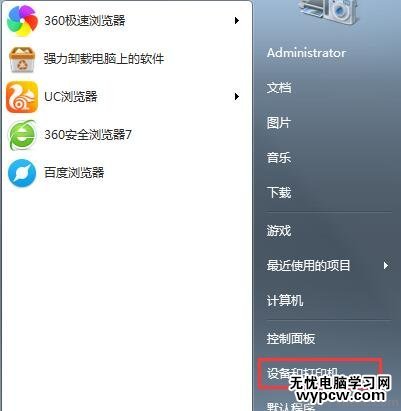
2、选择你要设置为默认的打印机,右键点击,在菜单中选择“设为默认打印机”即可。
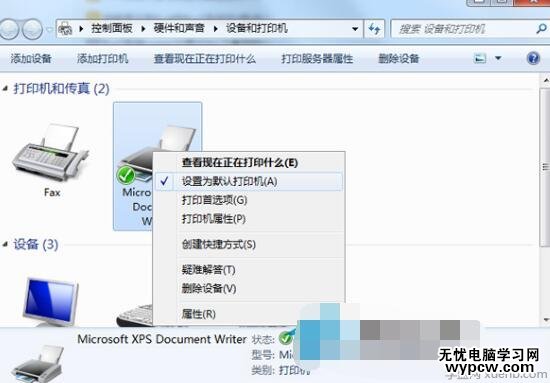
通过简单的两步操作,我们就能避免每次打印都需选择打印机的麻烦了,希望对大家有所帮助。
Win7设置默认打印机的方法相关文章:1.电脑怎么设置默认打印机2.教你windows 7添加网络打印机的常用方法3.Win7共享打印机引起0x000006d9的解决方法4.Win7系统打印机后台程序服务没有运行的解决方法5.WIN7电脑远程连接打印机的方法6.Win7无法保存打印机设置报错0x00000001怎么办7.Win7系统如何连接到打印机程序8.Win7打印机print Splooer总是停止怎么办9.Win7系统控制面板中的打印机图标消失了10.win7无线网络共享打印机怎么设置新闻热点
疑难解答